word怎么设计一个简洁的个人简历表格?
word怎么设计一个简洁的个人简历表格?word中想要制作一个个人表格,该怎么制作呢?下面我们就来看看详细的教程,很简单,需要的朋友可以参考下
我们在求职的时候都会要求写一份求职简历,那么我们事先自己都要准备一份电子版的求职简历,以便在求职的时候方便投递,我们制作简历的标准就是简单整洁,那么小编就手把手的教大家用WORD来制作简历表格。
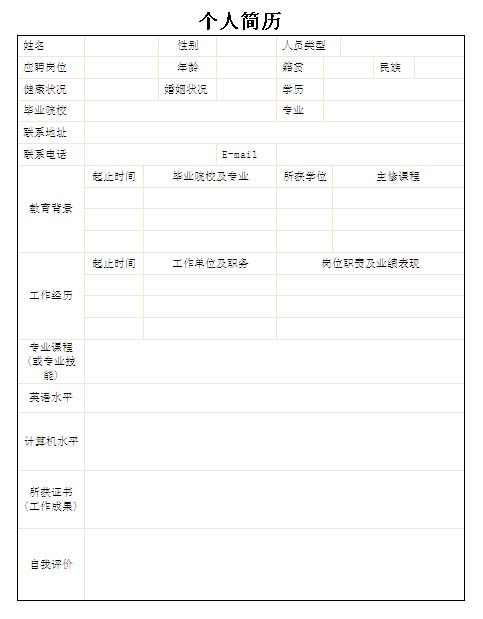
1、首先我们新建一个WORD文档,点击插入表格,插入一个19行5列的表格,在表格里我们可以按照我们的需求输入相应的文字需求,可以根据自己的喜好去排列,不过一定要把自己的联系方式放在第一行,这样方便面试官了解你,这也是面试官查看简历通有的习惯。
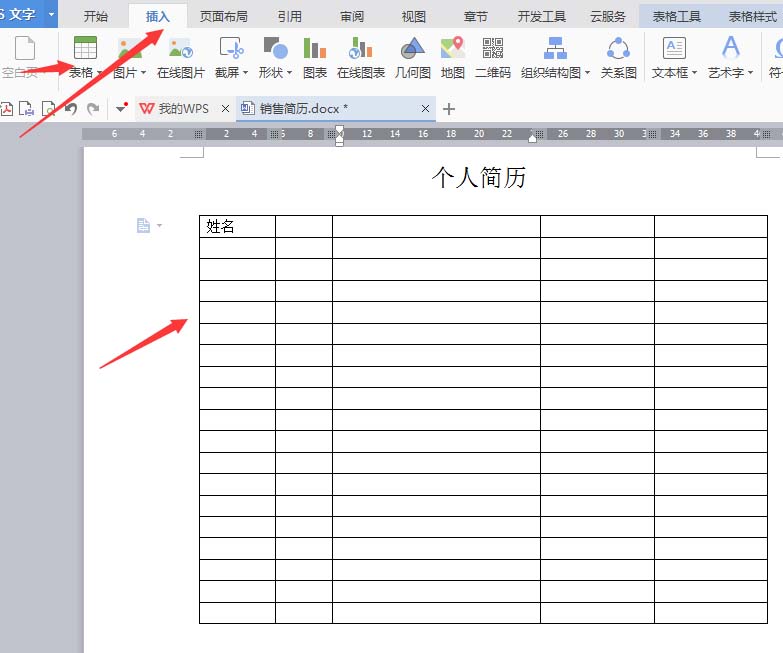
2、如果列数或者行数不能够满足我们的填写需求可以,点击表格,绘制表格,然后把鼠标移动到需要添加的位置即可添加行数或者列数,添加玩行数或者列数之后,在点击一下绘制表格鼠标箭头既可以恢复到原始状态。
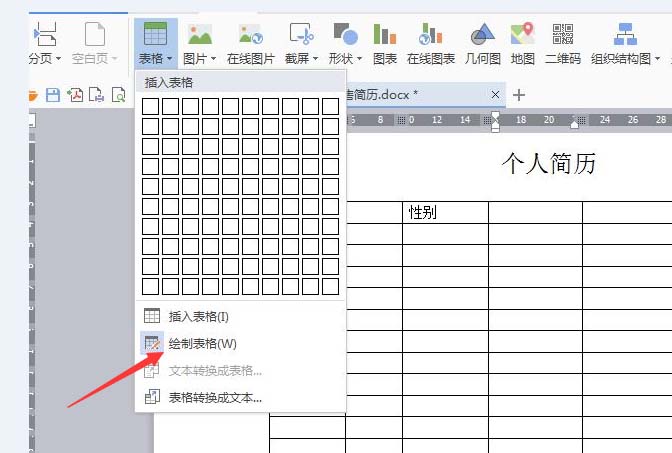
3、如果有需要整合的单元格,我们可以选中需要整合的单元格,然后点击鼠标右键,选择合并单元格即可。
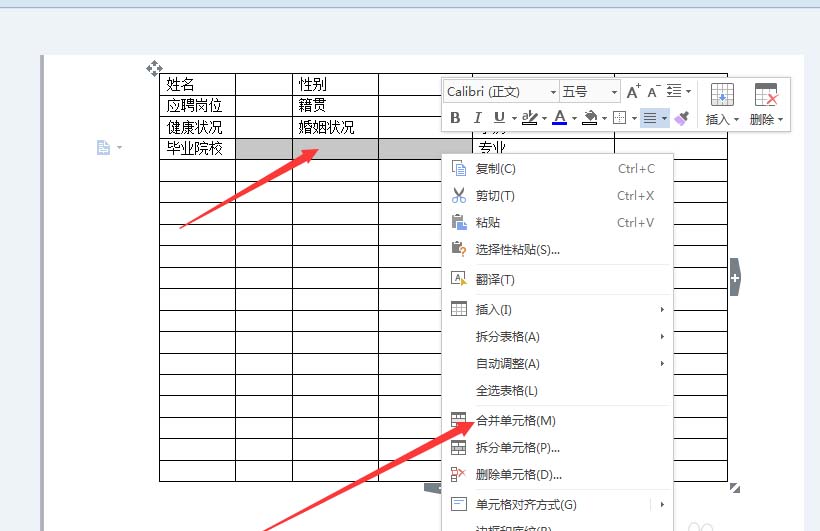
4、如果做到哪里做错了,我们可以点击撤销键来恢复上一级的操作。
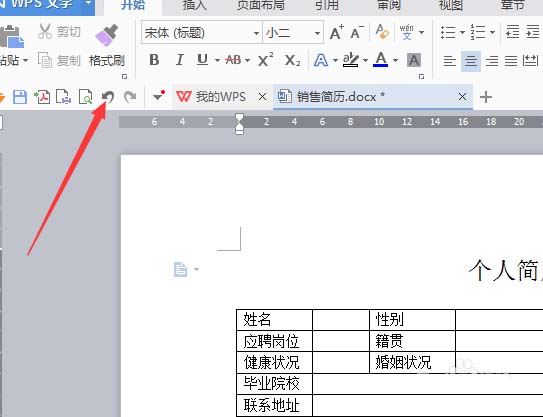
5、最后我们把所需要的项目都填入到表格里之后,统一进行简单的字体调整,以及行列之间的具体调整就做好了我们的简历,看了小编的介绍之后是不是觉得特别简单呢,如果我的这篇经验对你有帮助,请为我点赞吧!
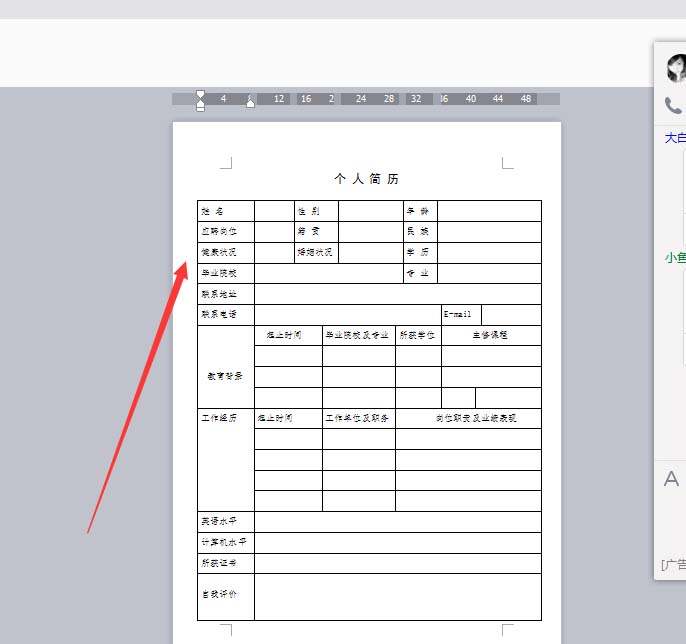
您可能感兴趣的文章
- 06-18如何提高ASVAB Word知识子测验的考试成绩
- 06-18如何在Microsoft Word中换行
- 06-18如何在Microsoft Word中设置文档边距?
- 06-18如何在Microsoft Word中选择纸张尺寸和方向?
- 06-18word怎么绘制一幅春节对联效果?
- 06-18如何在Microsoft Word中创建项目符号和编号列表?
- 06-18将Excel图表复制到Word或PowerPoint?
- 06-18如何在Mac的Office 2011中的Word或PowerPoint中制作图表
- 06-18如何在Microsoft Word中使用页眉和页脚?
- 06-18在Word 2019中的视图之间切换


阅读排行
推荐教程
- 11-30正版office2021永久激活密钥
- 11-22office怎么免费永久激活 office产品密钥永久激活码
- 11-25怎么激活office2019最新版?office 2019激活秘钥+激活工具推荐
- 11-25office2010 产品密钥 永久密钥最新分享
- 11-22Office2016激活密钥专业增强版(神Key)Office2016永久激活密钥[202
- 11-30全新 Office 2013 激活密钥 Office 2013 激活工具推荐
- 11-25正版 office 产品密钥 office 密钥 office2019 永久激活
- 11-22office2020破解版(附永久密钥) 免费完整版
- 11-302023 全新 office 2010 标准版/专业版密钥
- 03-262024最新最新office365激活密钥激活码永久有效







